როგორ გამოვიყენოთ ვირტუალური ასლები Lightroom-ში
წარსულში ეს ნიშნავდა ფაილის მრავალი ფიზიკური ასლის შექმნას, რომელიც იკავებს ღირებულ ადგილს. Lightroom-ის ვირტუალური ასლები, არ არის ახალი ფუნქცია, მაგრამ ის, რომელიც ხშირად შეუმჩნეველი რჩება, ხსნის მოთხოვნას იკავებს დამატებით ადგილს თქვენს მყარ დისკზე, ამავდროულად საშუალებას გაძლევთ სცადოთ სხვადასხვა რედაქტირება მოცემულისთვის გამოსახულება. ეს მხოლოდ ყველაზე აშკარა მიზეზია, თუ რატომ უნდა გამოიყენოთ ვირტუალური ასლები, თუ უკვე არ იყენებთ.
Phlearn-ის აარონ ნეისი დაბრუნდა კიდევ ერთი მკვლელი ვიდეოთი, და ამჯერად, ის გვაცნობს Lightroom-ის ვირტუალური ასლების გამოყენების ინსტრუქციას და იმის გარკვევას, თუ როგორ გაამარტივებენ მათ ცხოვრებას, როგორც ფოტო რედაქტორს.
რეკომენდებული ვიდეოები
როგორც ნეისი განმარტავს ვიდეოში, ვირტუალური ასლის შექმნა ერთ-ერთი ყველაზე მარტივი რამაა Lightroom-ში. შეგიძლიათ უბრალოდ დააწკაპუნოთ სურათზე მარჯვენა ღილაკით და შემდეგ მენიუდან აირჩიეთ „ვირტუალური ასლის შექმნა“. შემდეგ თქვენ გაქვთ თქვენი სურათის სრულიად ახალი ვერსია, რომელიც შეგიძლიათ შეცვალოთ და დაამუშავოთ თქვენი გულის შინაარსით.
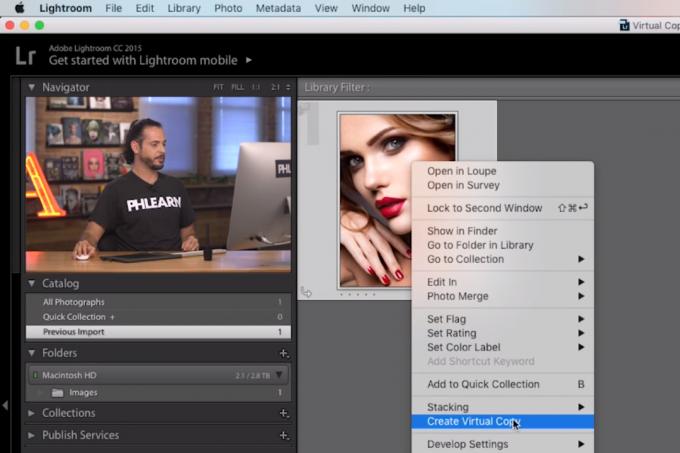
მაშ, როგორ ახერხებს Lightroom ამას რაიმე რეალური დამატებითი შენახვის გარეშე? იმის გამო, რომ Lightroom არის არა-დესტრუქციული გამოსახულების რედაქტორი, ყველაფერი რაც მას აკეთებს სურათის დამუშავებისას არის შეინახეთ ჩანაწერები იმის შესახებ, თუ რა გსურთ გააკეთოთ სურათზე, ხოლო თქვენთვის ეფექტის გადახედვისას ნახვა.
პროგრამა რეალურად არ იყენებს ამ პარამეტრებს თქვენს სურათზე, სანამ არ გადაწყვეტთ, რომ გსურთ მისი ექსპორტი რომელ წერტილში პროგრამული უზრუნველყოფა კითხულობს თავის შენიშვნებს იმის შესახებ, თუ რა გსურთ გააკეთოთ სურათზე და ახორციელებს სურათს მათი გამოყენებით პარამეტრები. ვირტუალური ასლი მუშაობს არსებითად ამ დამუშავების შენიშვნების რამდენიმე ვერსიის შენახვით, რაც საშუალებას აძლევს პროგრამულ უზრუნველყოფას გამოატანოს სურათი ამ სხვადასხვა შენიშვნების საფუძველზე პარამეტრებით.
თქვენ შეგიძლიათ წარმოიდგინოთ ის, როგორც კულინარიული წიგნი, იგივე სადილის რეცეპტის რამდენიმე ვარიაციით. პროგრამული უზრუნველყოფა უბრალოდ მიჰყვება რეცეპტს და გამოსცემს თითოეულ ვარიაციას ცალკე ფაილად - მაგრამ მხოლოდ ექსპორტის დროს. ამ მომენტამდე ისინი რჩება მხოლოდ რამდენიმე ინსტრუქციების ტექსტში და თითქმის არ იკავებს ადგილს თქვენს საცავ მედიაში.
თქვენ შეგიძლიათ გაიგოთ მეტი Lightroom-ისა და მისი ვირტუალური ასლების ფუნქციონირების შესახებ შემოწმებით Phlearn.
რედაქტორების რეკომენდაციები
- Adobe's Lightroom უბრალოდ ბევრად უფრო სასარგებლო გახდა
- რა არის Lightroom RAW ფოტოების იმპორტის ნაგულისხმევი ნაგულისხმევი პარამეტრები და როგორ დაარეგულიროთ ისინი
- რა არის Photoshop კამერა? როგორ Adobe-ის ახალი A.I. აპი არედაქტირებს ფოტოებს სანამ გადაიღებთ
- Adobe Aero-მ ნება მომცა გამევლო ჩემი ფოტოები გაფართოებულ რეალობაში
- როგორც Adobe აცინცებს A.I. ინსტრუმენტებით, Lightroom იძენს RAW რედაქტირების ნახტომით დაწყებას
განაახლეთ თქვენი ცხოვრების წესიDigital Trends ეხმარება მკითხველს თვალყური ადევნონ ტექნოლოგიების სწრაფ სამყაროს ყველა უახლესი სიახლეებით, სახალისო პროდუქტების მიმოხილვებით, გამჭრიახი რედაქციებითა და უნიკალური თვალით.



